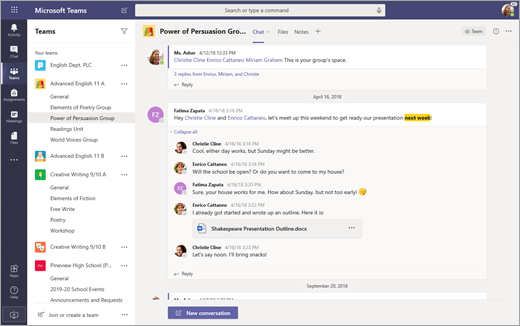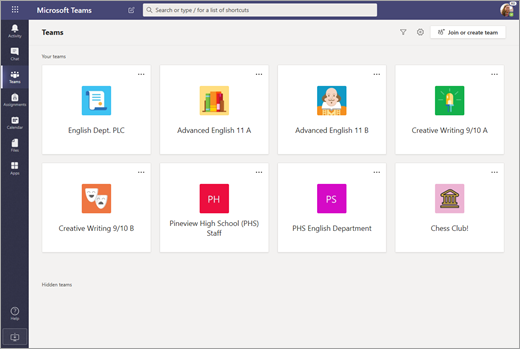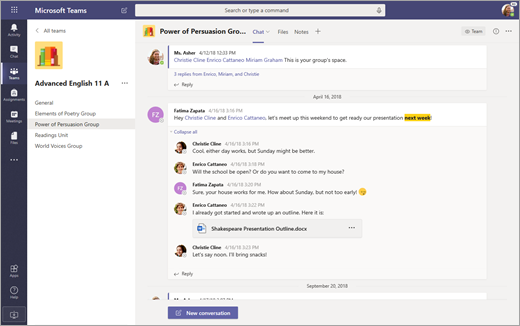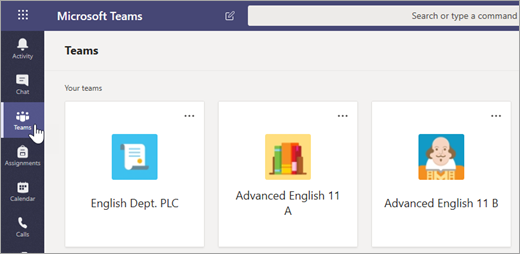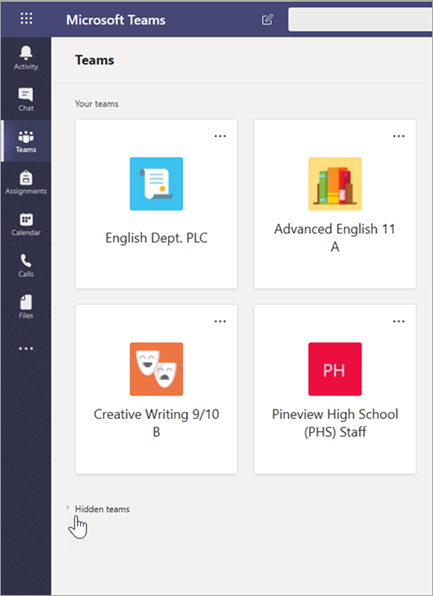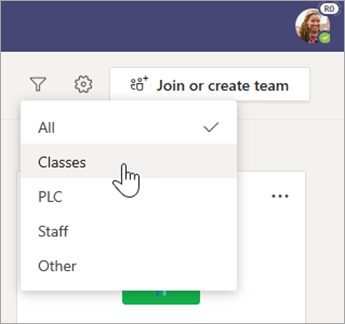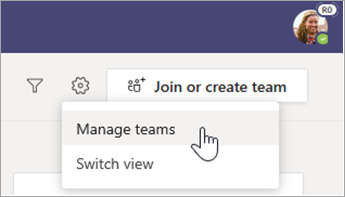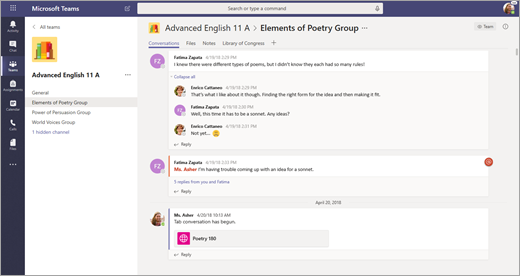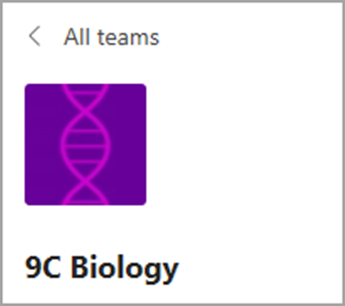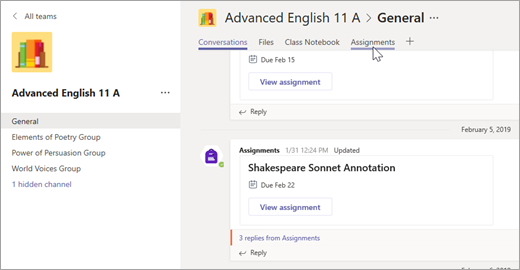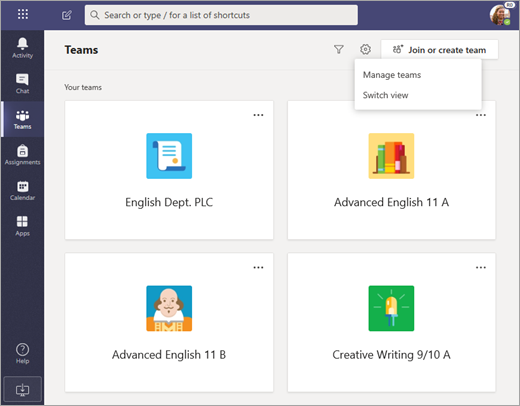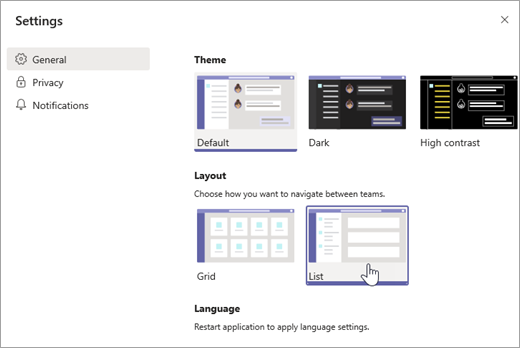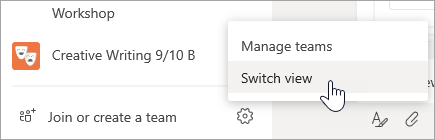Радваме се да ви представим нов, по-лесен начин за навигиране във вашите екипи. Виждайте всичките си екипи на едно централизирано място, включително екипи на класове, PLC екипи, персонал и други екипи. Изберете произволен екип, за да се съсредоточите върху разговорите и файловете си без допълнително визуално разсейване. Не се притеснявайте – всичките ви файлове, разговори и възложени задачи са все още точно там, където сте ги оставили. Можете да превключите обратно към стария изглед по всяко време, а ние ще ви покажем как по-долу.
Какво се променя
Ето паралелно сравнение на новата среда за Teams (изглед на мрежа) и първоначалната Teams среда (списъчен изглед).
|
Списъчен изглед |
Изглед на мрежа |
|---|---|
|
В момента виждате вашия списък с Teams през цялото време. |
В изглед Мрежа екипите ви са подредени като отделни плочки в изгледа Teams. |
|
Това е и начинът, по който изглежда, когато имате отворен канал. |
В екип всичко, което виждате, са каналите и разделите за този конкретен екип. |
Навигиране в екипите ви в изглед на мрежа
За да отворите екип, изберете иконата Teams, след което изберете картата на екипа.
Екипите, с които взаимодействате най-много, ще бъдат в горната част на вашия изглед. Изберете Скрити екипи, за да видите останалата част от екипите си. За да пренаредите екипите си, изберете ги и ги плъзнете по платното.
Филтрирайте екипите си по тип, като изберете Филтриране на
Можете да правите промени в екипа или да редактирате настройките му, като изберете Още опции
Навигиране в каналите в изглед на мрежа
Каналите, които вече сте използвали във вашите екипи, са все още там с едно и също съдържание. За да отворите някое от следните:
-
Изберете екип.
-
Изберете канала.
Навигиране в разделите в изглед на мрежа
Вашите файлове, разговори и други раздели в рамките на всеки екип не са преместени. Възложените задачи и бележниците на класа все още се намират в канала Общи на екипите на класовете.
-
Изберете екип.
-
Изберете канала.
-
Потърсете разделите си в горната част на платното.
Превключване обратно към списъчен изглед
Не сте сигурни дали този нов изглед е за вас? Можете да превключите обратно по всяко време:
-
Изберете Teams.
-
Изберете Още опции
-
Изберете Превключване на изгледа.
-
Под Оформление изберете Списък.
Забележки:
-
Ако промените мнението си за изгледа на мрежата, изберете Още опции
-